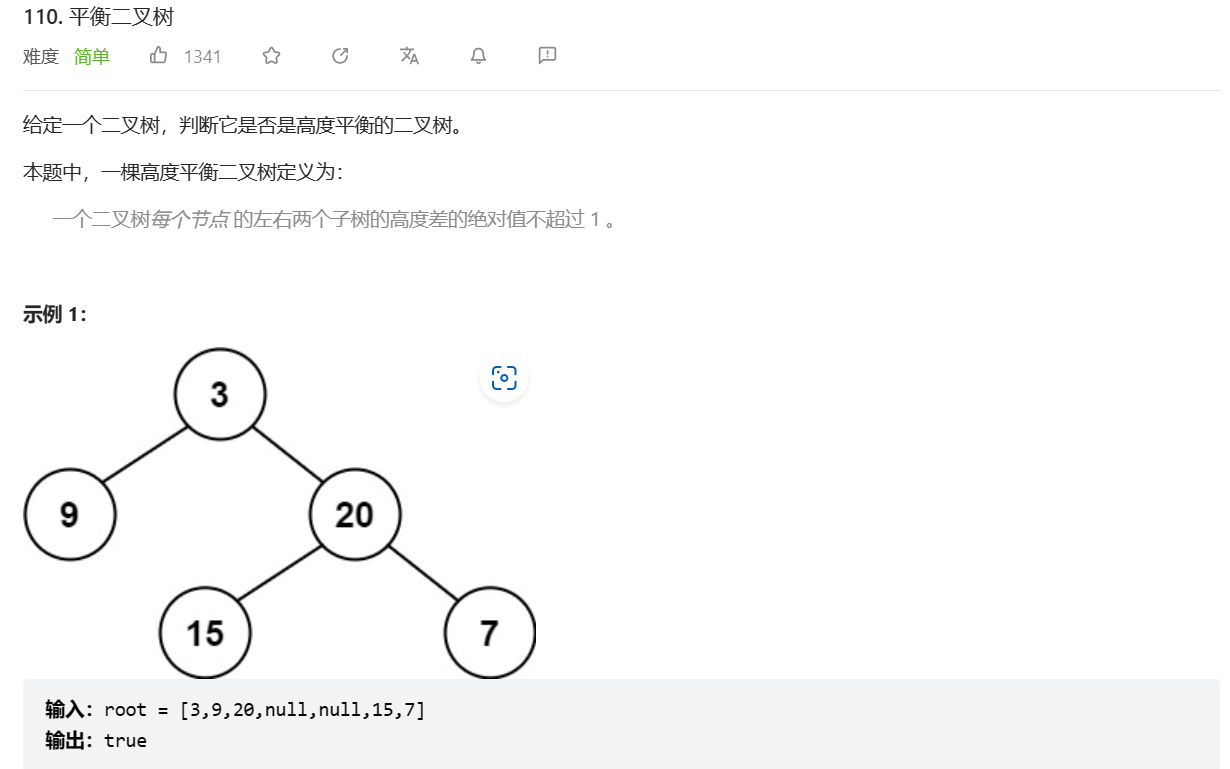文章目录
- 一、问题描述
- 电脑系统:
- 电脑问题:
- 解决方案
- 二、问题过程
- 1. IP问题
- 2.网络重置问题
- 3.电脑无法启动问题
- 三、解决方案
- 1.卸载
- 2.安全模式检查修复
- 3.软件下载
- 1.CCleaner
- 2.驱动精灵万能网卡版
- 四、参考链接
一、问题描述
电脑系统:
Windows10
电脑问题:
由一个问题,操作不当引来了三个问题:
- IP无法修改
- 网络重置后电脑无法联网,包括以太网和无线网。
- 后来电脑无法开机,出现启动不起来,启动页面一直转圈。
解决方案
卸载【VMware】,详细说明向下看👇👇👇。
二、问题过程
1. IP问题
起初,我是修改电脑IP地址时,出现弹窗提示“出现了一个意外的情况,不能完成所有你在设置中所要求的更改”
如下图所示:
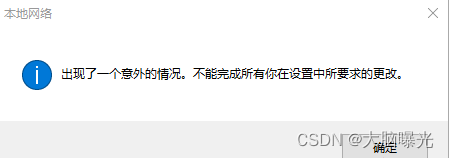
2.网络重置问题
后来,意外点击了网络重置,然后系统5分钟后重启,重启后电脑就没有以太网和无线网了,电脑直接与外接断开了联系,点开设备管理器后发现网络适配器前面都有黄色小叹号,尝试了好多方法,最终发现是安装有虚拟机(VMware)的问题。
所以说,如果你电脑安装有虚拟机,并且网络重置后,任何网络也没有了,在设备管理器中查看网络适配器中设备显示黄色叹号,如下图所示:
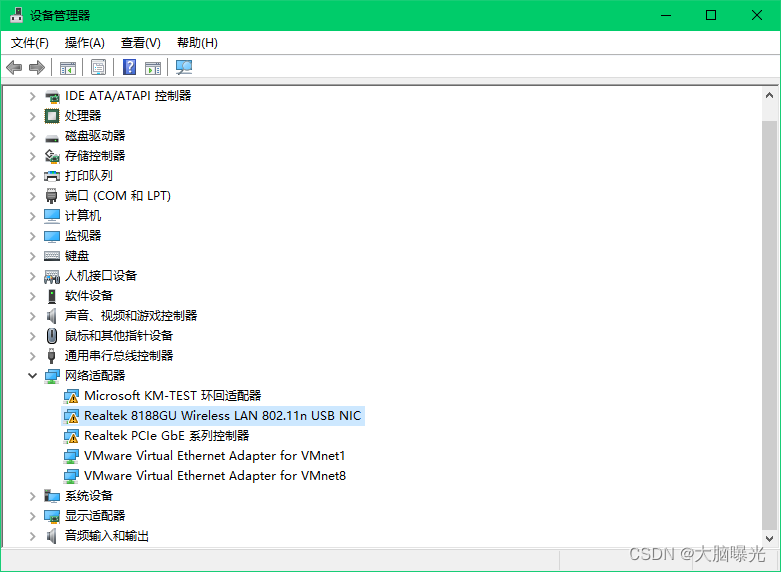
3.电脑无法启动问题
后来,把虚拟机卸载后,电脑无法启动,开机光转圈启动不起来了,最后发现是删除【VMware】的时候没有删除干净。
-----------------------------下面说下具体解决方案。
三、解决方案
1.卸载
- 卸载【VMware】
- 检查是不是还有【VMware】相关的东西,全部卸载,一定检查一下,是否卸载干净
- 删除注册表,可以使用【CCleaner】软件进行删除,使用说明可在参考链接找
- 重启计算机看看检查
2.安全模式检查修复
我在解决过程中,单纯开机启动不了,是因为没有对进行第二步,在软件卸载时没有卸载干净。
解决方式:
- 进入安全模式进行启动,
- 启动后检查软件,【控制面板】-》【程序和功能】中查看是否有【VMware】相关的软件进行卸载,卸载提示出错,可以查找相关路径,把整个文件夹删除,卸载后重启测试,。
3.软件下载
在解决问题的过程中下载过的软件:
1.CCleaner
软件下载:
- 官网下载,找免费版下载,网址:https://www.ccleaner.com/
- CSDN,下载网址:https://download.csdn.net/download/qq_30255657/87858624
2.驱动精灵万能网卡版
软件下载:
- 官网下载
- CSDN下载,下载网址:https://download.csdn.net/download/qq_30255657/87858648
四、参考链接
非常感谢以下网友的分享,大家可以参考。
- 网络问题“56”的解决
- 彻底卸载VMware虚拟机的详细步骤,手动删除注册表
- 解决Win10IP设置出错:“出现了一个意外的情况,不能完成所有你在设置中所要求的更改”
- Win10重置网络后,无法连接网络怎么恢复、
- 解决Win10网络重置后WIFI和以太网丢失问题
- 电脑网络适配器黄色感叹号,无法连接WiFi?显示适配器黄色小标?
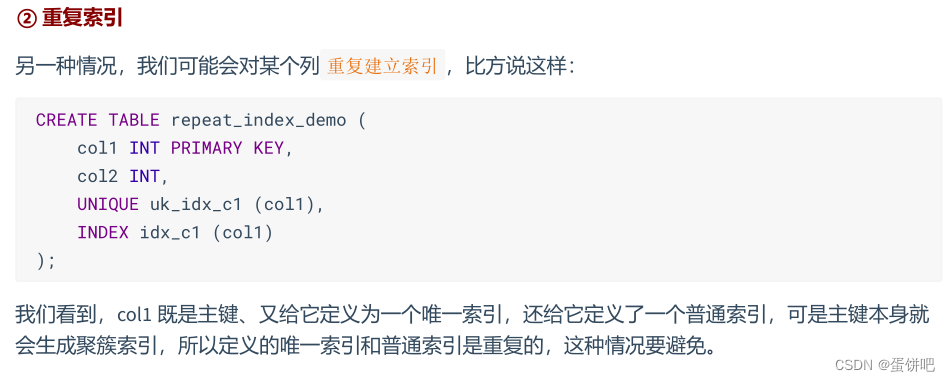
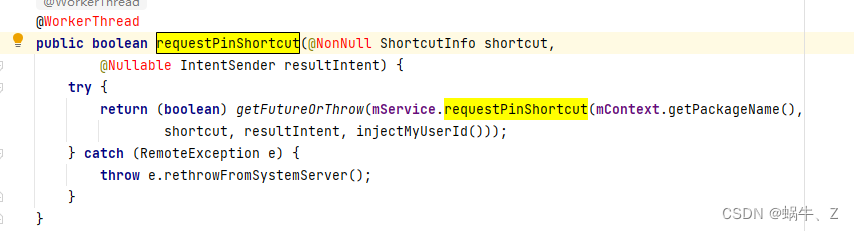
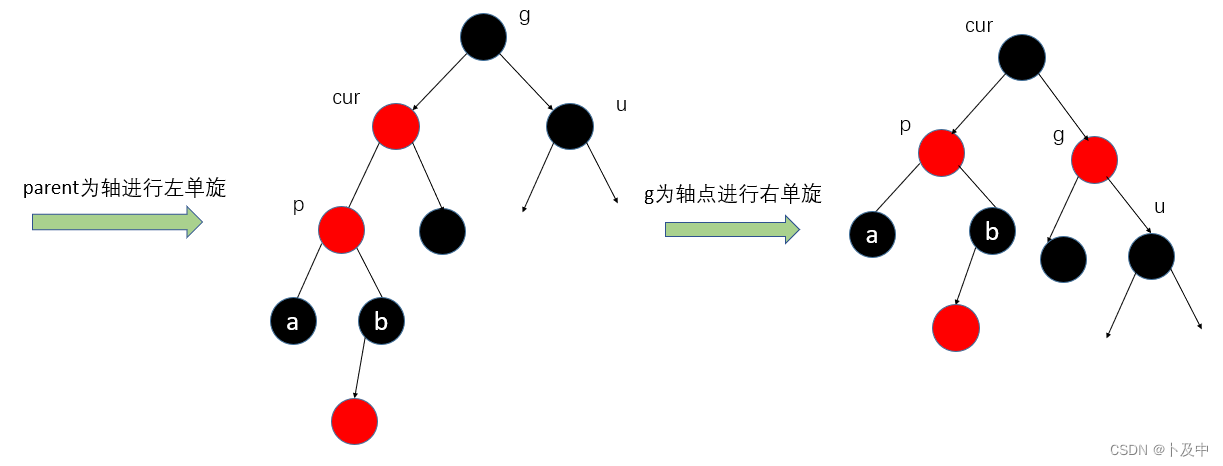



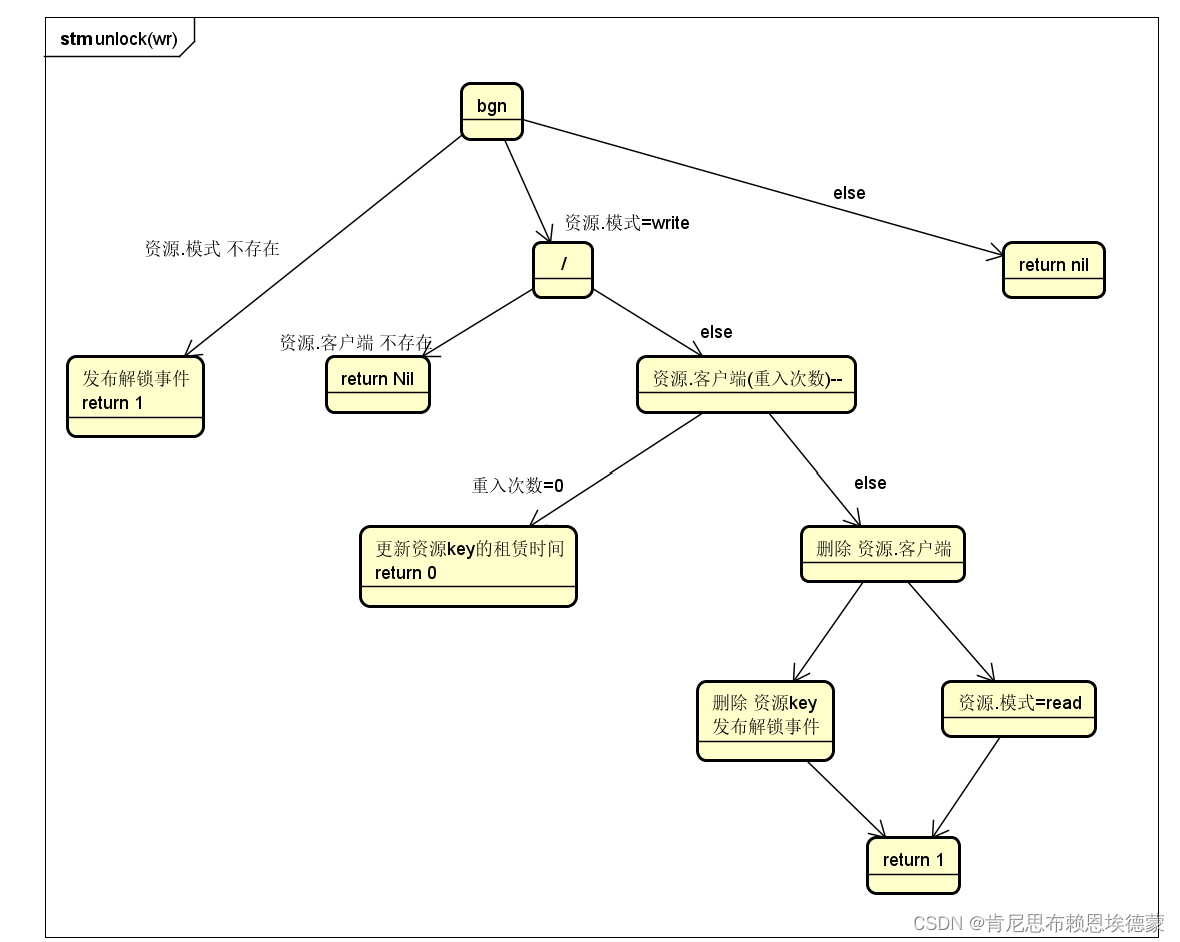

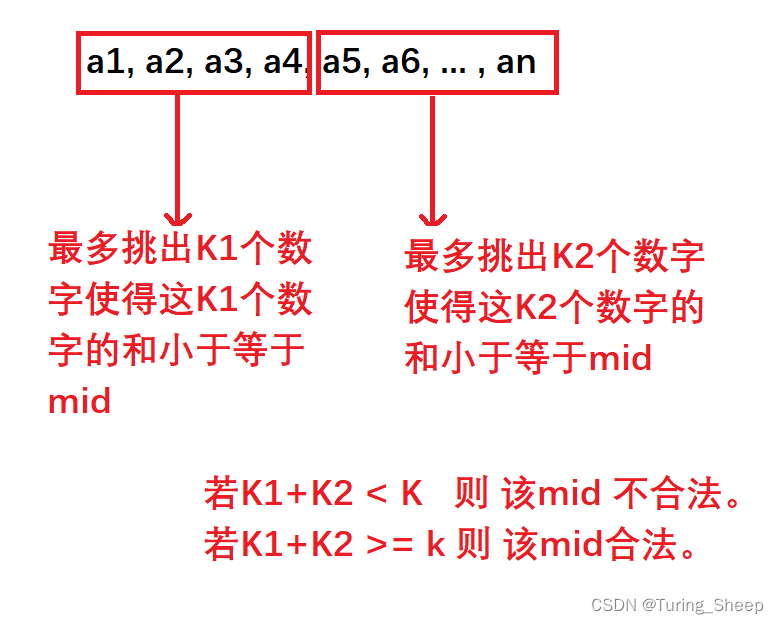
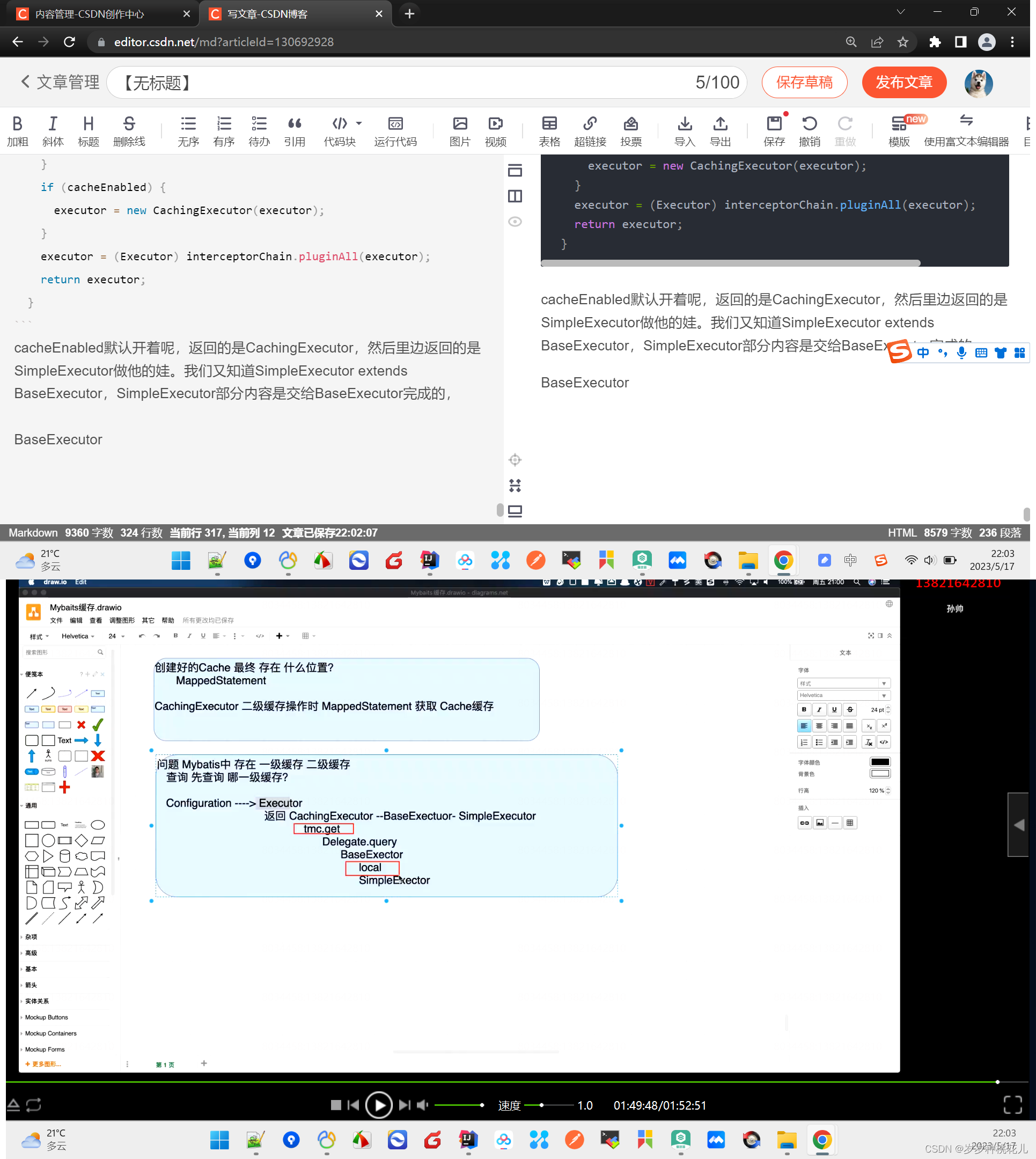

![CodeForces..最新行动.[中等].[遍历].[判断]](https://img-blog.csdnimg.cn/f3c43c741a80456a9cb2a5ac52d7a08b.png)
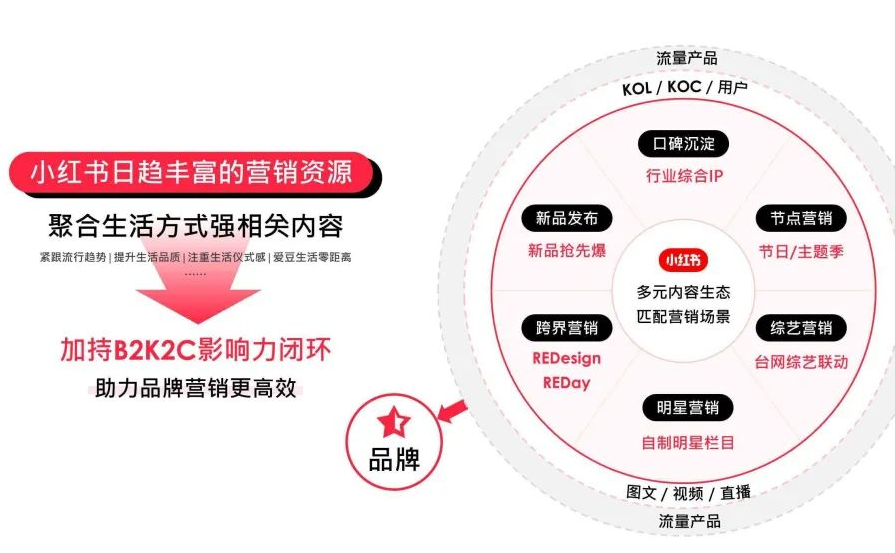
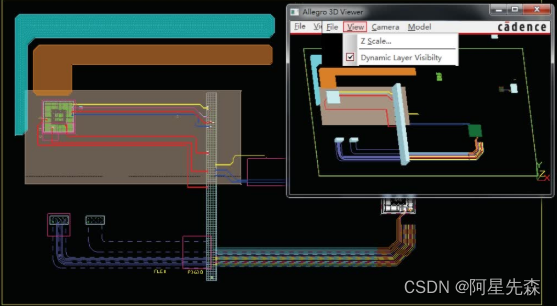

![2023《中国好声音》全国巡演Channel[V]歌手大赛广州赛区半决赛圆满举行!](https://img-blog.csdnimg.cn/img_convert/476a1dab1cb6a9d07d4997b2d14983e8.jpeg)

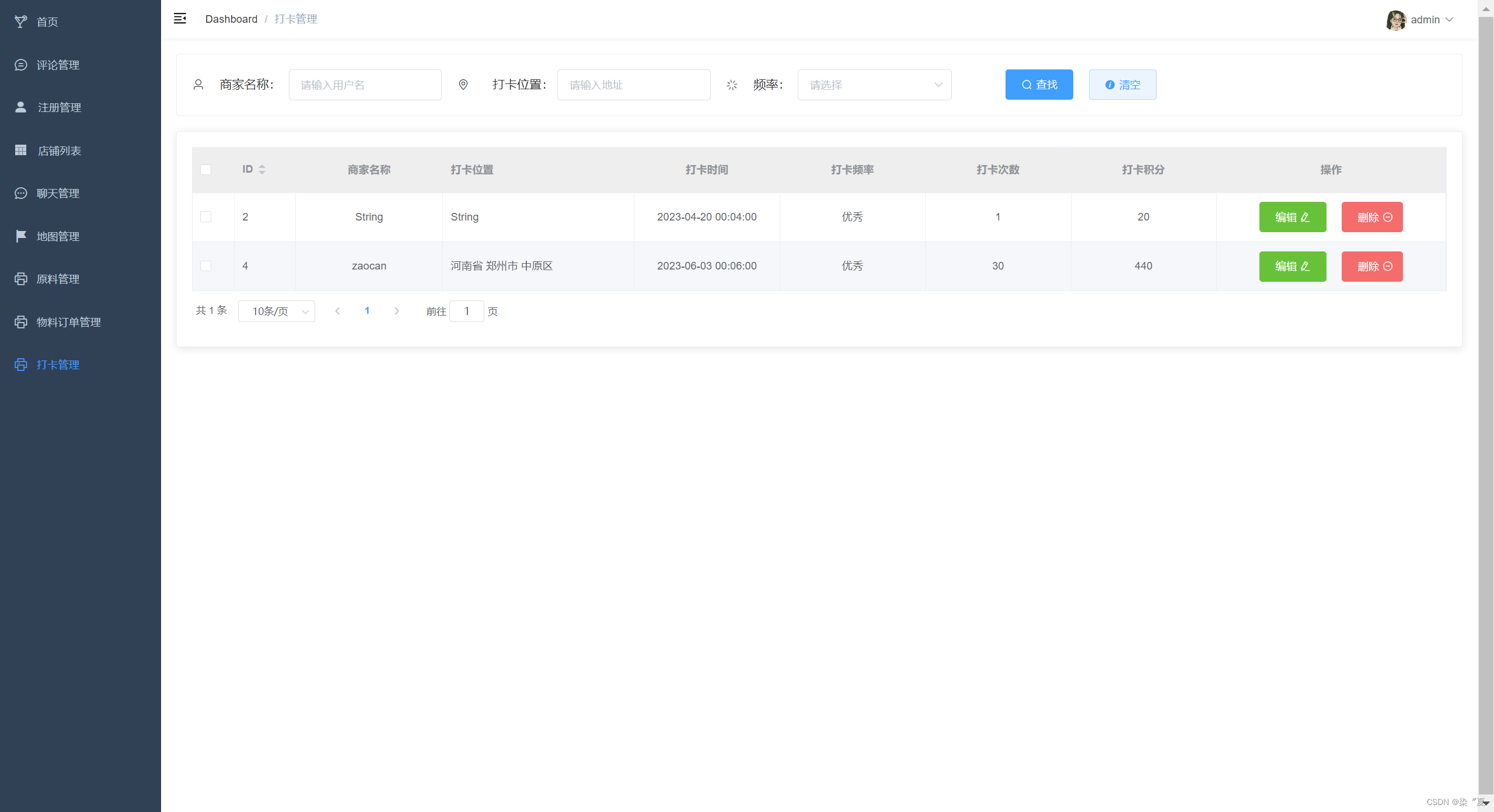
![[图表]pyecharts模块-日历图](https://img-blog.csdnimg.cn/ebf7e5b242b44bce97b4f06b6afd53dd.png#pic_center)